qq图标怎么改 如何自定义QQ软件的图标为喜欢的图片
qq图标怎么改,现如今QQ已经成为了我们日常生活中不可或缺的沟通工具之一,对于一些喜欢个性化的人来说,QQ的默认图标可能显得过于普通,无法满足他们追求独特风格的需求。有没有办法让我们自定义QQ软件的图标,让它成为我们喜欢的图片呢?答案是肯定的。通过一些简单的操作,我们可以轻松地改变QQ的图标,让它与我们的个性和喜好相契合。接下来让我们一起来了解如何实现自定义QQ软件图标的方法吧。
方法如下:
1.用百度搜索一张自己喜欢的图片,作为等一会要更换的新图标。
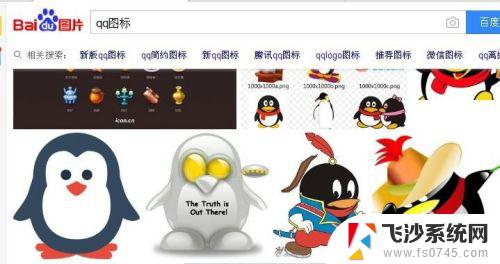
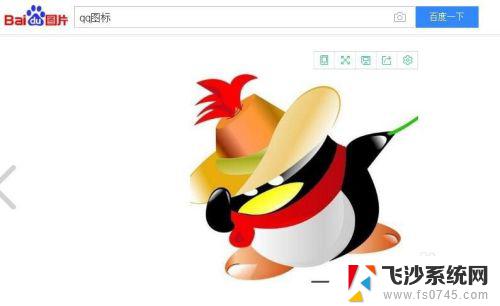
2.将该图片,保存到电脑上备用。
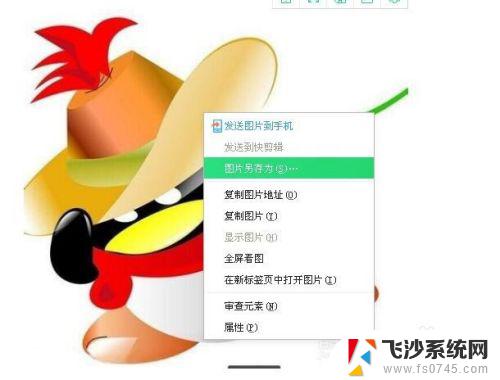
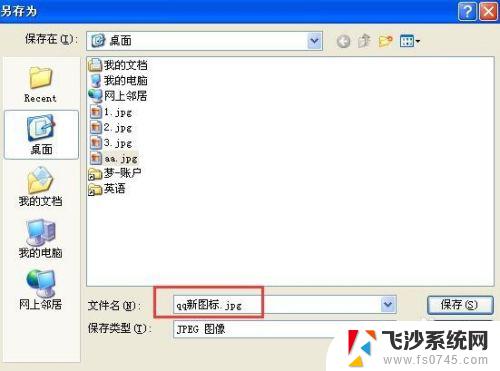
3.用百度搜索关键词“ico”或“ico制作”,就会搜到很多制作图标文件的网站。我们以搜到的第一个网站为例。
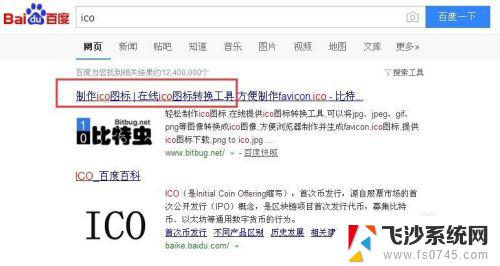
4.在网站的右侧,找到“选择文件”按钮,然后打开我们在第二步提前准备好的图片。
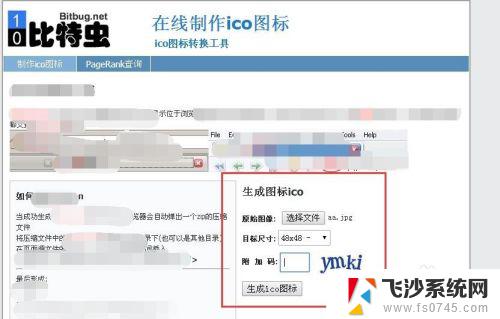
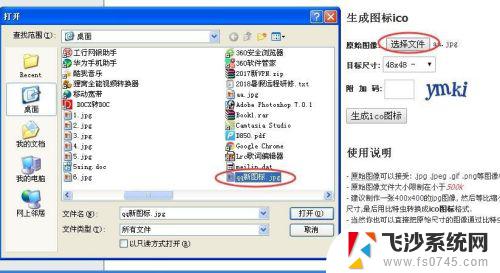
5.选择好目标尺寸(随意),然后填好验证码,点击“生成ico图标”按钮。
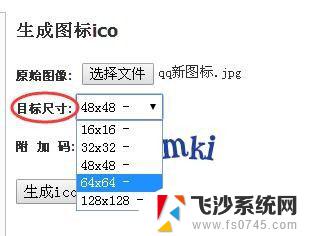
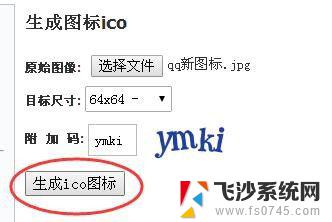
6.将生成的图标文件,保存到电脑上。文件名默认为:bitbug_favicon.ico。(这里,保存到了桌面上。)
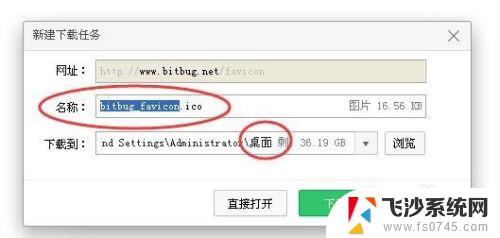

7.找到QQ软件,右键点击,在弹出的菜单中,选择“属性”。
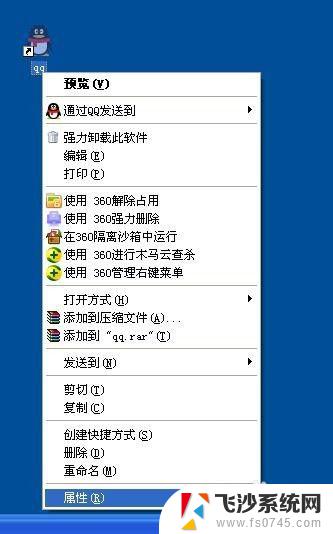
8.在弹出的对话框中,选择“更改图标”。
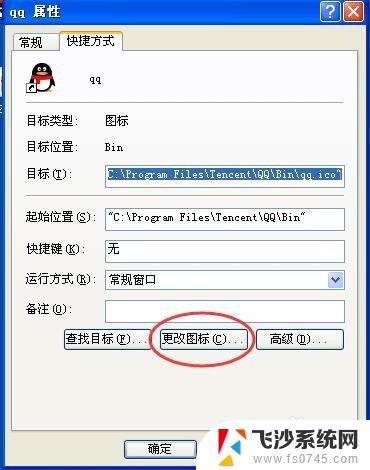
9.再点击“浏览”,找到我们保存到桌面上的图标文件:bitbug_favicon.ico

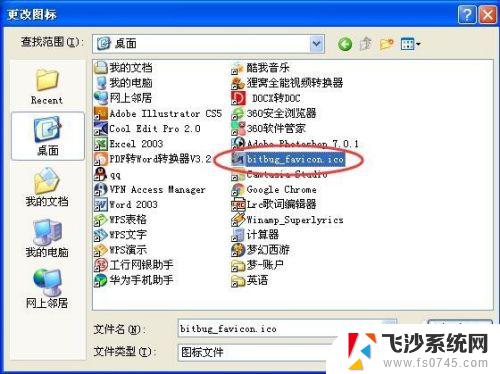

10.点击“确定”。完成更换图标的操作。
当然,你可以把自己的照片做成ico格式的文件,然后更换为qq的图标。
怎么样?赶紧动手制作个性化的图标吧。
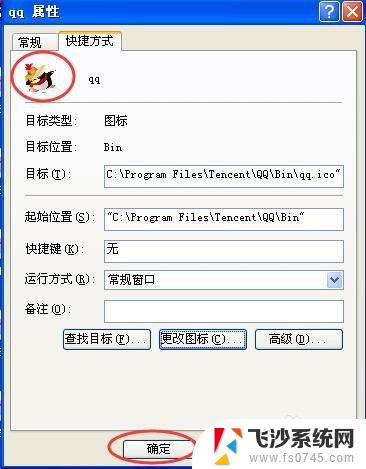

以上是关于如何更改QQ图标的全部内容,如果您遇到相同的问题,可以按照小编的方法来解决。
qq图标怎么改 如何自定义QQ软件的图标为喜欢的图片相关教程
-
 如何改变软件图标和名称 如何自定义桌面软件的图标和名称
如何改变软件图标和名称 如何自定义桌面软件的图标和名称2024-01-28
-
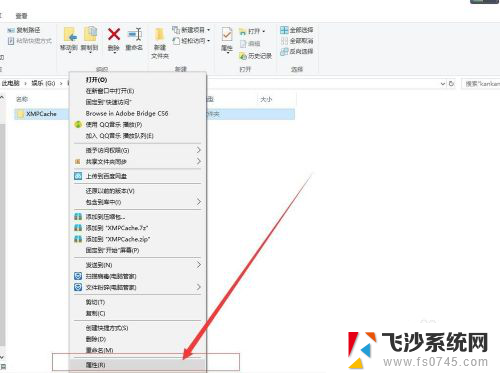 怎么设置文件夹的图标 电脑文件夹图标自定义教程
怎么设置文件夹的图标 电脑文件夹图标自定义教程2024-07-12
-
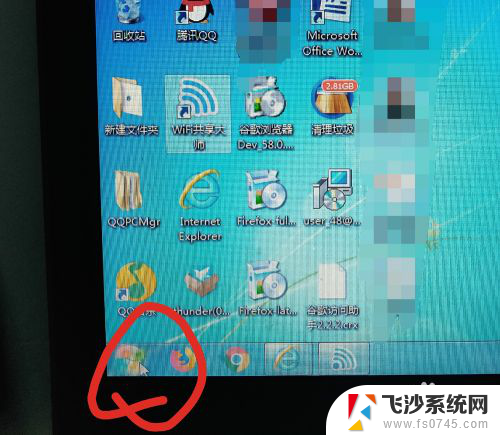 电脑背景怎么换成自己想要的图片 自己喜欢的图片设为电脑桌面背景
电脑背景怎么换成自己想要的图片 自己喜欢的图片设为电脑桌面背景2024-03-29
-
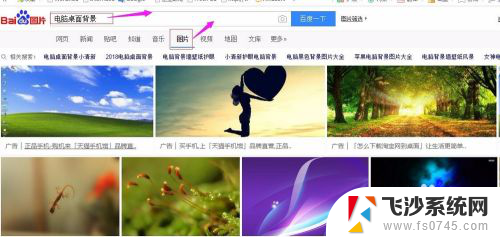 电脑图片如何设为桌面 怎么将自己喜欢的图片设为电脑桌面背景
电脑图片如何设为桌面 怎么将自己喜欢的图片设为电脑桌面背景2023-11-17
- 电脑将图片设为桌面背景 电脑如何设置个性化桌面背景为自己喜欢的图片
- 怎么修改软件的图标 电脑软件图标怎么修改
- 怎么更改软件的图标 电脑软件图标怎么修改
- 怎样更换微信桌面图标 电脑微信如何自定义图标
- 电脑更换图标 电脑如何自定义桌面图标
- 苹果更换图标 iPhone如何使用快捷指令自定义图标教程
- 文档开始栏隐藏了怎么恢复 word开始栏如何隐藏
- 笔记本电脑调节亮度不起作用了怎么回事? 笔记本电脑键盘亮度调节键失灵
- 笔记本关掉触摸板快捷键 笔记本触摸板关闭方法
- 电视看看就黑屏怎么回事 电视机黑屏突然没图像
- word文档选项打勾方框怎么添加 Word中怎样插入一个可勾选的方框
- 宽带已经连接上但是无法上网 电脑显示网络连接成功但无法上网怎么解决
电脑教程推荐
- 1 笔记本电脑调节亮度不起作用了怎么回事? 笔记本电脑键盘亮度调节键失灵
- 2 笔记本关掉触摸板快捷键 笔记本触摸板关闭方法
- 3 word文档选项打勾方框怎么添加 Word中怎样插入一个可勾选的方框
- 4 宽带已经连接上但是无法上网 电脑显示网络连接成功但无法上网怎么解决
- 5 iphone怎么用数据线传输文件到电脑 iPhone 数据线 如何传输文件
- 6 电脑蓝屏0*000000f4 电脑蓝屏代码0X000000f4解决方法
- 7 怎么显示回车符号 Word如何显示换行符
- 8 cad2020快捷工具栏怎么调出来 AutoCAD2020如何显示工具栏
- 9 微信怎么图片和视频一起发 微信朋友圈怎么一起发图片和视频
- 10 qq电脑登陆需要手机验证怎么取消 电脑登录QQ取消手机验证步骤